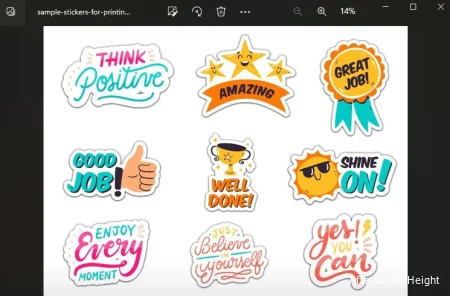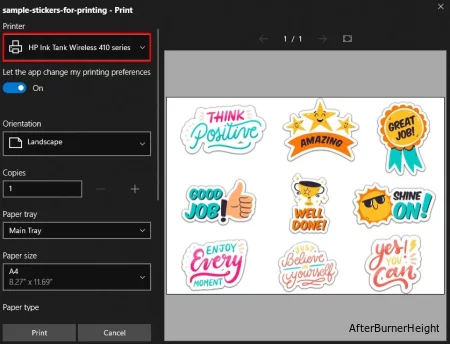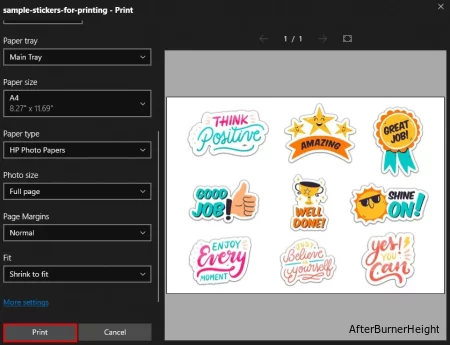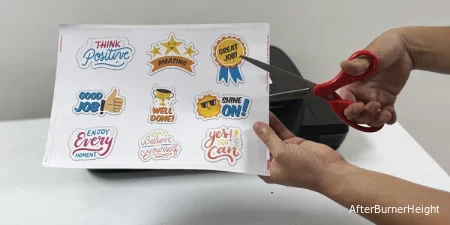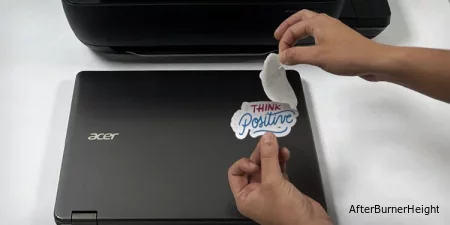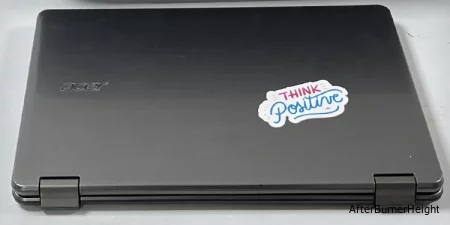Как печатать наклейки в домашних условиях (пошаговое руководство)
- TryHarder
- 27-май-2023, 14:32

Наклейки - это не только интересный способ передачи сообщений и украшения предметов, но и экономически эффективный способ продвижения бизнеса.
Итак, хотите ли вы рекламировать свой бизнес или просто хотите посмеяться и порадоваться, вы можете сделать это немедленно, установив принтер у себя в комнате.
В этой статье я покажу пошаговый процесс печати наклеек в домашних условиях, используя как можно меньше ресурсов.
Для начала давайте посмотрим материалы, необходимые для печати наклеек. Поскольку мы печатаем наклейки в домашних условиях, а не в коммерческих масштабах, я постарался выполнить весь процесс с минимальными затратами, используя ограниченные ресурсы.
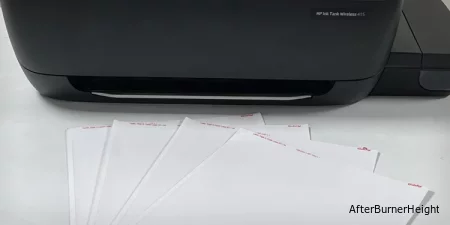
Я совершенно уверен, что вы не планируете печатать наклейки на обычной бумаге и приклеивать их к кофейной чашке с помощью клея. Итак, сначала вам следует приобрести подходящую бумагу для наклеек, совместимую с вашим принтером.
Бумага для наклеек состоит из двух слоев — клеевого слоя на обратной стороне и печатного слоя на лицевой. Вы можете просто снять лицевой слой и наклеить его куда хотите. Бумага для наклеек доступна как для струйных, так и для лазерных принтеров.

Если вы хотите, чтобы ваши наклейки были водонепроницаемыми, вы можете использовать виниловую бумагу для наклеек, которая намного прочнее и надежнее обычной бумаги для наклеек. Однако виниловая бумага для наклеек дороже обычной, а также значительно замедляет процесс печати.

В отличие от водонепроницаемой виниловой бумаги для наклеек, обычная бумага для наклеек ухудшает свое качество при контакте с водой и влагой.
Чтобы избежать этого, вы можете приобрести лист для ламинирования и использовать его для ламинирования бумаги для наклеек. Или вы также можете использовать прозрачную ленту.

Крупные производители наклеек обычно используют машины для вырезания наклеек в их фактическом виде. Это облегчает отклеивание наклейки от бумаги для наклеек, когда она будет готова.
Если у вас есть эта машина, вы можете воспользоваться ею. В противном случае всегда подойдут ножницы. Единственное, что вы должны хорошо владеть ножницами, чтобы идеально отделить наклейку от бумаги для наклеек.

И последнее, но не менее важное: всегда следите за тем, чтобы уровень чернил / тонера в вашем принтере был достаточным для печати наклеек. Из-за нехватки чернил невозможно печатать цвета с высокой точностью.
Однако имейте в виду, что вы всегда будете видеть небольшую разницу в цвете между компьютерным изображением и распечаткой из-за разницы в цветовых профилях, используемых компьютером и принтером.
Следующий шаг - создать дизайн наклейки и сохранить его в формате, пригодном для печати. Для создания дизайна наклейки вы можете использовать такие простые приложения, как MS Word и Paint, а также продвинутые инструменты редактирования изображений, такие как Adobe Photoshop. Вы даже можете использовать онлайн-платформы дизайна, такие как Canva, чтобы подготовить свой дизайн к печати.
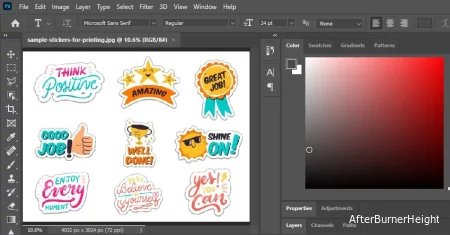
Вы можете не только создать дизайн на своем компьютере, но также использовать готовые изображения наклеек и распечатать их или нарисовать наклейку от руки, отсканировать ее на принтере, а затем распечатать в виде наклейки.
При разработке шаблона наклейки оставьте достаточно места между каждой наклейкой и нанесите на наклейки тень, чтобы у вас не возникло проблем позже при вырезании их ножницами.
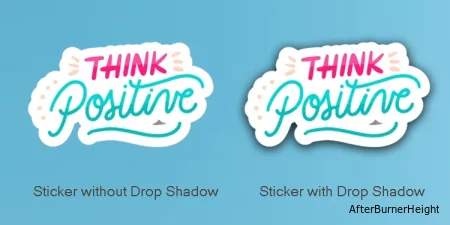
После того, как вы завершите дизайн, я рекомендую вам сохранить его в формате PNG или PDF для высококачественной печати.
Я разработал этот образец страницы с наклейками, используя Photoshop для демонстрации, которую я распечатаю позже.

Как только дизайн наклейки будет готов, вы можете вставить бумагу для наклеек в принтер, чтобы начать печать.
Поскольку бумага для наклеек немного толще обычной бумаги, я рекомендую наклеивать только одну или две сразу. В противном случае вы можете столкнуться с замятием бумаги в принтере.
После вставки бумаги вам следует изменить тип бумаги и качество печати в зависимости от настроек вашего принтера.
Здесь я буду использовать беспроводной принтер HP Ink Tank серии 410 для демонстрации действий. Аналогичные действия можно выполнить и на других моделях принтеров.
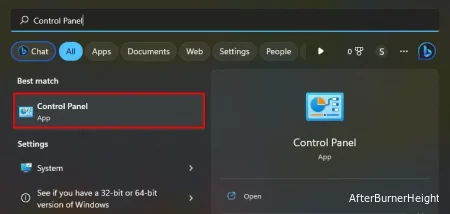
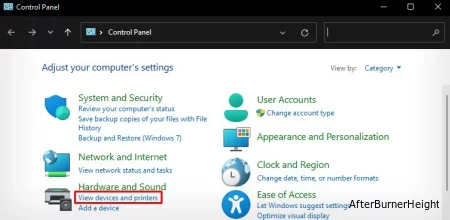
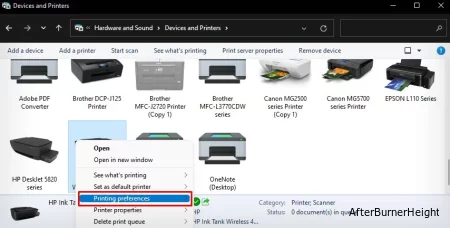
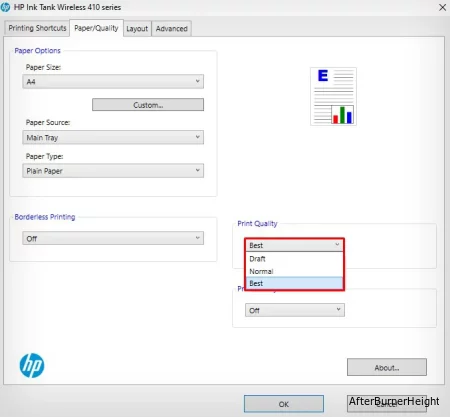
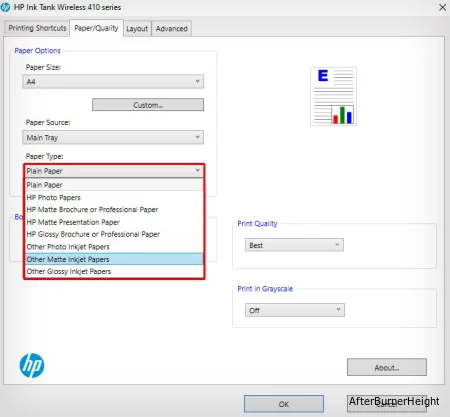
Теперь, когда все настроено, вы можете приступить к печати своих наклеек. Я рекомендую вам сначала распечатать единственную копию наклейки, просто чтобы убедиться, что все в порядке.